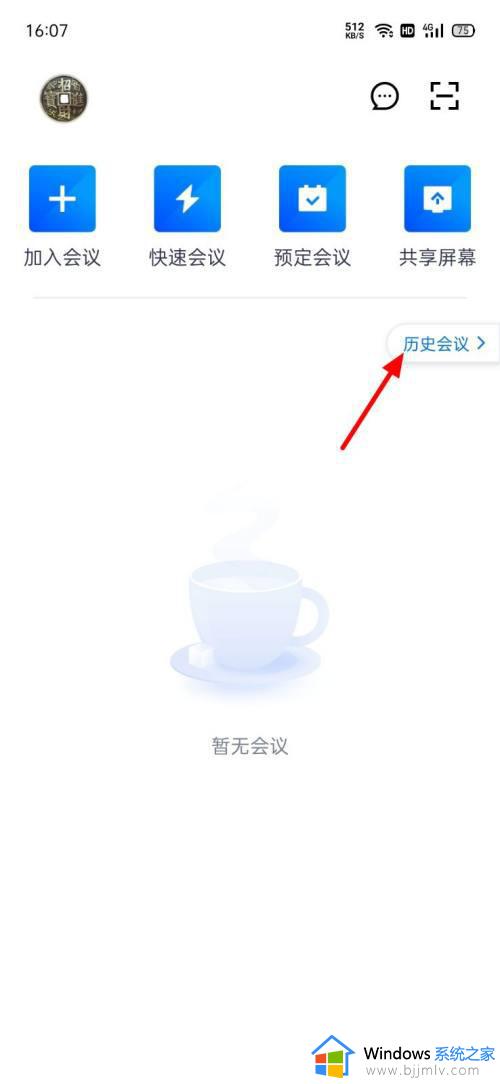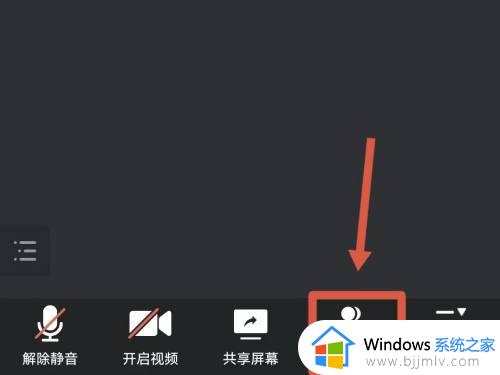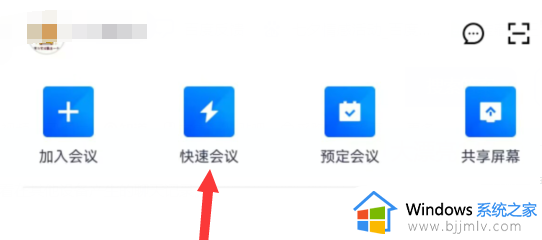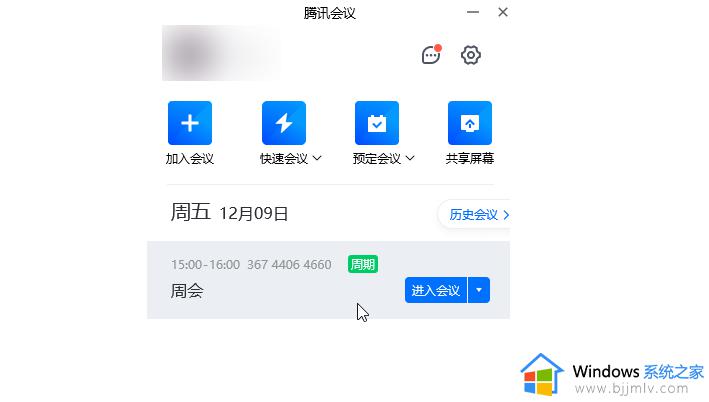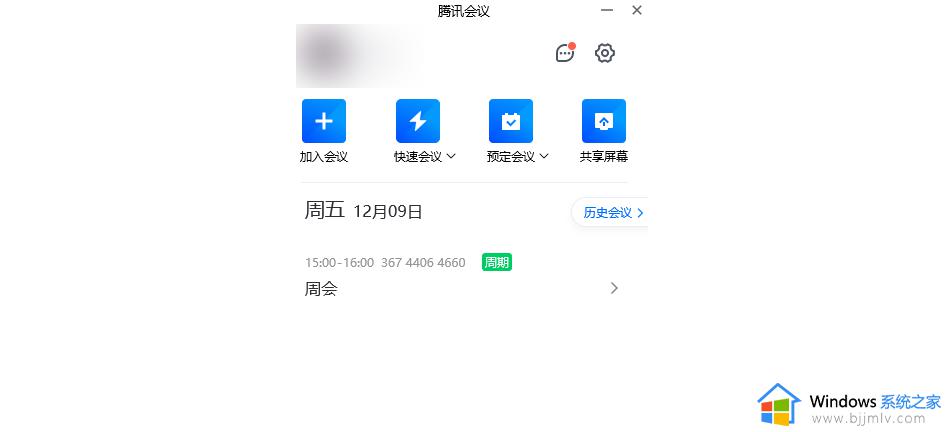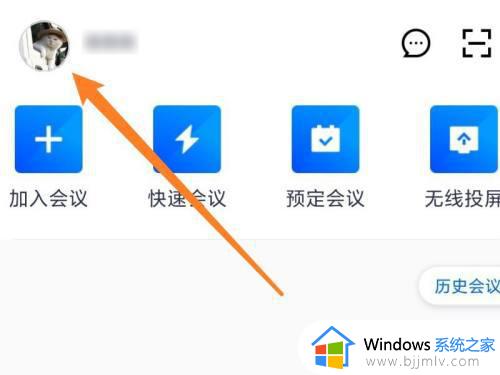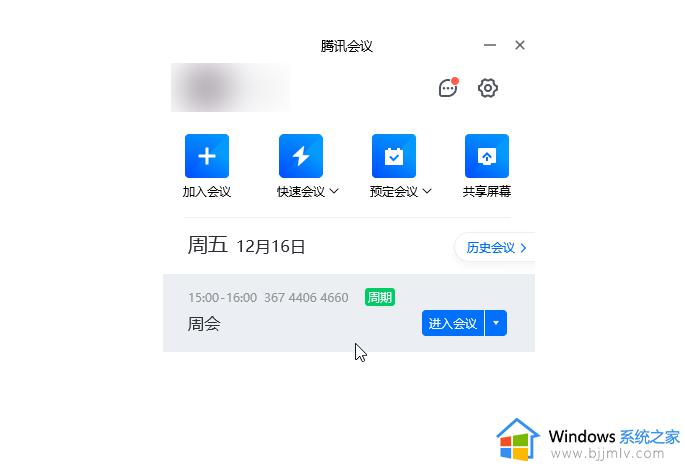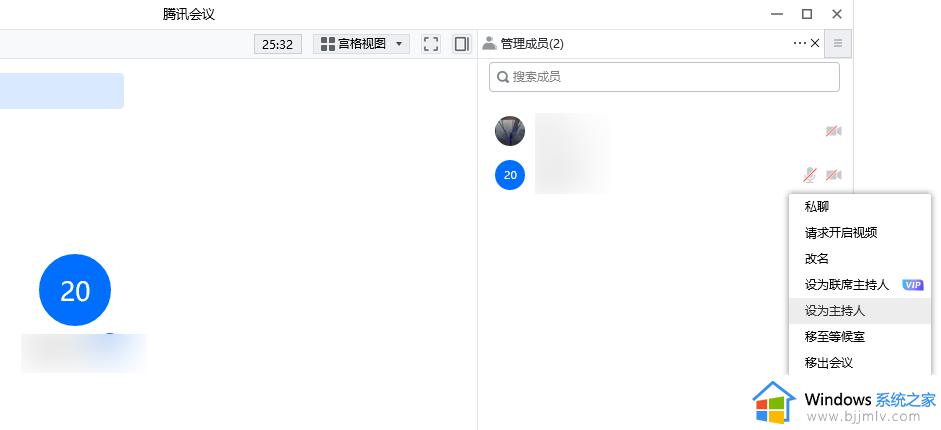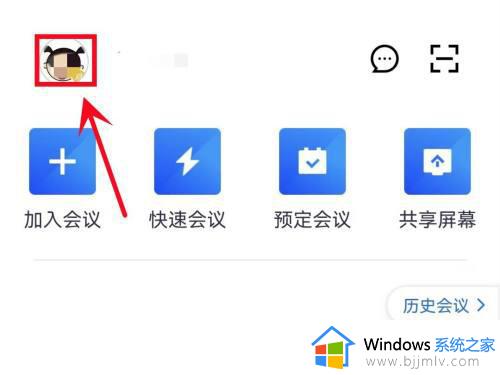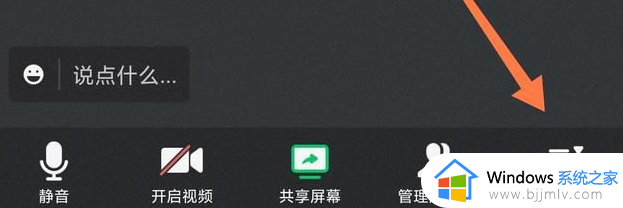腾讯会议ppt备注内容只让自己看到怎样设置 腾讯会议ppt设置备注仅自己看见的设置方法
更新时间:2023-01-30 17:18:06作者:qiaoyun
在做ppt的时候,有时候要汇报或者讲课时,都会对一些内容备注方便自己查看讲解,很多人都会通过腾讯会议来共享ppt,但是又不想让ppt备注内容让别人看到,那么腾讯会议ppt备注内容只让自己看到怎样设置呢?针对此问题,本文给大家讲解一下腾讯会议ppt设置备注仅自己看见的设置方法。
相关推荐:
方法如下:
1、首先我们打开共享屏幕;
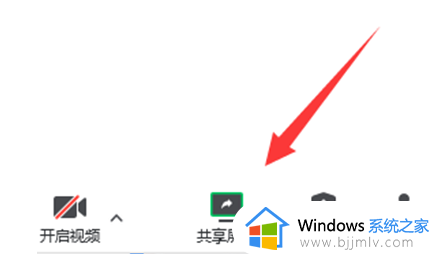 2、然后选择ppt对应的那个画面。
2、然后选择ppt对应的那个画面。
 3、然后我们进入“放映”选项,在其中勾选上“显示演讲者视图”
3、然后我们进入“放映”选项,在其中勾选上“显示演讲者视图”
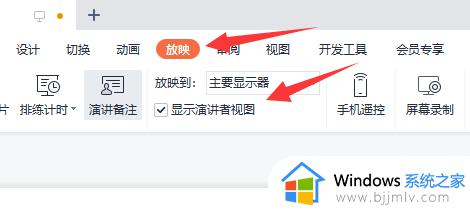 4、勾选后开始播放ppt就可以不让观众看到备注了。
4、勾选后开始播放ppt就可以不让观众看到备注了。
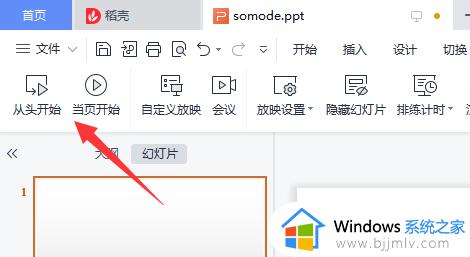
以上便是腾讯会议ppt备注内容只让自己看到的详细设置方法,如果你也想设置的话就可以参考上面的方法来进行设置吧。